들어가며
Software AG사에서 제공하는 Webmethods 사용하는 업무를 하게 되었다. 근데 난생 처음 들어본 툴이고, 구글링해도 자료가 많지 않다. 전용 커뮤니티가 있지만 뭔가 정보를 찾기에 편리하지 않다라는 느낌이 있다. 그래서 내가 직접 공부하고 기록해보기로 했다.
EAI란?
- EAI (Enterprise Architecture Integration)
- 기업 애플리케이션 통합이라는 의미
- 기업의 시스템 간 커뮤니케이션을 위한 미들웨어
- 다른 시스템들 사이에 위치하여 스위치 허브처럼 각 시스템 간의 필요한 정보를 서로 소통하여 관리의 효율성을 증대 시킬 수 있음

1. Adapter 연결
db와 연결해서 데이터를 처리하기 위해 Adaptor를 추가한다.
Webmethods Integration Server에 접속한다.

좌측 메뉴에서 webMethods Adapter for JDBC로 들어간다.

Configure New Connetion을 클릭한다.

나는 ssl 제한 없이 바로 연결할 것이기 때문에 webMethods Adapter for JDBC Connection을 선택했다.

db 정보 등록 후 좌측 하단의 Save Connection을 클릭한다.
2. 원격 서버 접속
WebMethods Service Designer 프로그램을 실행한다.
나는 회사에서 사용하고 있기 때문에 원격 서버 접속 정보가 따로 있었다. host, port, id, pw 정보를 통해서 접속 가능하다.

Package Navigator 탭에서 위의 아이콘을 클릭한다.
만약 Package Navigator 탭이 안 보인다면

Window > Show View > Other

검색하면 결과에 나올 것이다. 그리고 open 클릭하면 보일 것이다.

그럼 Preferences 창이 뜨고 연결된 서버가 있다면 이렇게 뜬다.
여기서 Add 를 누르면 추가 창이 뜬다.

그럼 해당되는 정보를 입력해서 서버에 연결할 수 있다.
3. Package 및 folder 생성

패키지가 생성되면 해당 패키지를 선택해서 폴더를 생성한다.

4. Adapter 서비스 생성

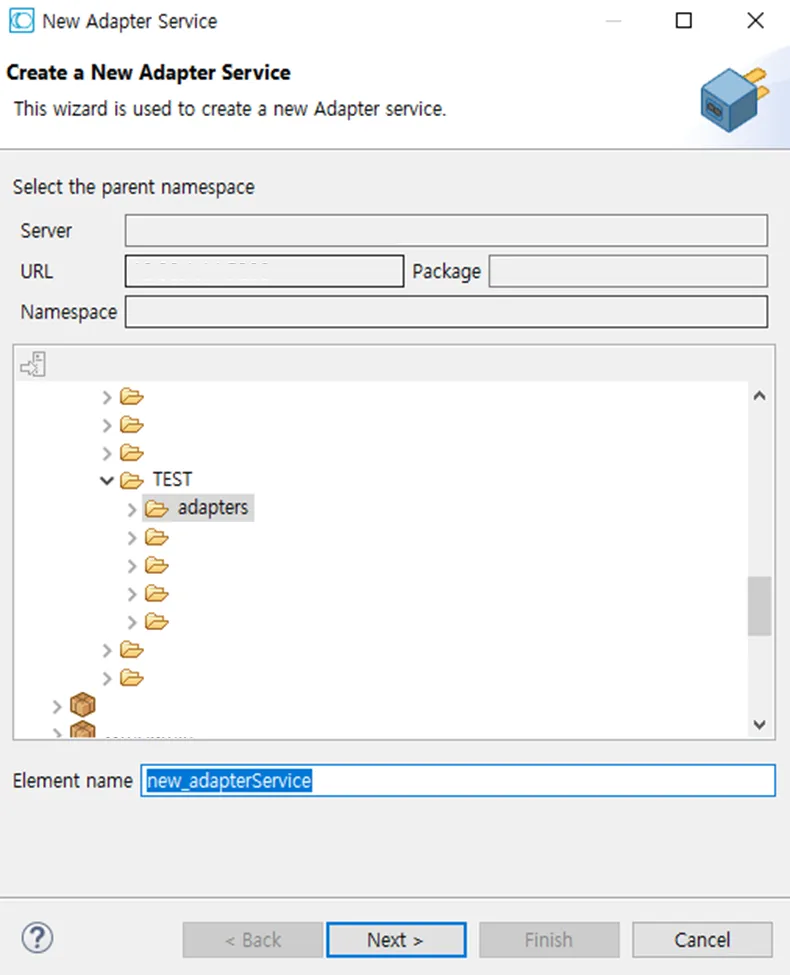

생성할 어댑터 위치를 확인하고 이름을 작성한 다음 Next → Adapter Type 선택


Adapter Connetction을 선택한다. Webmethods Integration Server에서 등록했던 어댑터를 선택하면 된다.
그러고 db 작업 종류를 선택하면 된다.
참고로 custom은 상관없이 쿼리를 작성하는 것이고 select, update, insert 등 각 상황에 맞게 선택하면 된다.
5. Flow 서비스 생성



Adapter 만들 때와 마찬가지로 생성 위치 및 이름을 확인하고 만들면 된다.
그냥 처음부터 다 만들 예정이라 Empty Flow 선택하고 Finish 클릭

그럼 이렇게 빈 서비스가 만들어진다.

서비스 창 안에서 오른쪽 마우스를 클릭하면 Insert에서 여러가지를 추가할 수 있다.
Flow Service에 대한 자세한 내용은 아래 포스팅 참고하시길 바란다.
Webmethods Flow Service 파헤치기
Webmethods에서 flow 서비스에서 사용되는 다양한 ITEM(MAP, BRANCH 등)에 대해 자세히 알아보도록 하겠다.1. MAPflow service에서는 변수 선언 및 데이터 매핑을 MAP을 통해서 연결해야 한다.Transformers를 통해...
ssonzm.tistory.com
6. 스케줄러 등록
webmethods integration server에 접속해서 스케줄러 탭으로 들어간다.

Create a Scheduled Task 선택
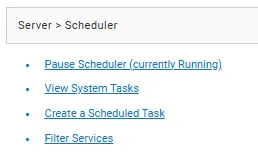


- Description: 설명
- folder.subforler:service : flow 서비스 위치
주의할 점! 패키지부터 상위 폴더 모두 . 으로 연결해서 작성하고 ‘:서비스명’ 붙여주면 된다.
- Run As User: 나는 Administrator 선택
- Target Node: 해당 서버 혹은 Any Server 둘 중에 선택하면 됨
태스크가 중복됐을 때 동작 방식에 대해서도 선택할 수 있다.
- Run immediately
- Skip and run at next scheduled interval
- Suspend
중에 선택하면 되는데 2,3번째 옵션을 선택할 경우 몇 분 지나면 그렇게 할지 정해줘야 한다.
그러고 스케줄되는 주기를 작성해주면 된다. 설정이 끝나면 아래 Save Task 버튼을 클릭하면 스케줄러 등록이 완료된다.


댓글